Excelis lehtede vahel vahetamine on imelihtne, kuid enne alustamist peate teadma mõnda asja. Siin on kiire juhend, kuidas Excelis lehtede vahel vahetada.
Esiteks avage oma Exceli töövihik ja veenduge, et näete kõiki lehti, mille vahel soovite vahetada. Selleks klõpsake lindil vahekaarti 'Vaade' ja seejärel rühmas 'Töövihiku vaated' nuppu 'Kuva lehti'. See avab akna vasakus servas uue paani, mis näitab kõiki teie töövihiku lehti.
Nüüd lehtede vahel vahetamiseks klõpsake vasakpoolsel paanil lihtsalt lehte, millele soovite lülituda. Excel lülitub teie eest automaatselt sellele lehele. Lehtede kiireks vahetamiseks võite kasutada ka kiirklahvi CTRL+PgUp või CTRL+PgDn.
See on kõik! Vaid mõne klõpsuga saate Excelis hõlpsalt lehtede vahel vahetada.
Mitme lehega töötamine võib Exceli kasutajatele olla üsna keeruline, eriti kui tööd on palju. Microsoft Excelil on mitmeid nippe, mida saate kasutada vahetada Exceli lehtede vahel . Selles õpetuses selgitame seitset viisi, kuidas inimesed saavad oma Microsoft Exceli programmis töölehtede vahel vahetada.
Kuidas Excelis töölehtede vahel vahetada
Exceli lehtede vahetamiseks toimige järgmiselt.
- Klaviatuuri otseteede kasutamine.
- Vaateava kasutamine.
- Minge suvalisele lehele valikuga „Aktiveeri leht”.
- Nimevälja kasutamine.
- Dialoogiboksi „Mine” kasutamine.
- Hüperlinkide kasutamine.
- VBA makro kasutamine.
1] Klaviatuuri otseteede kasutamine
Kui soovite samas töövihikus lehtede vahel liikuda, saate kasutada kiirklahve Ctrl + leht üles ja Ctrl + leht alla .
- Ctrl + leht alla kiirklahv liigub paremale.
- Ctrl + leht klaviatuuri otsetee vasakule liikumiseks.
2] Vaateava kasutamine
Watch Window on Microsoft Exceli suurepärane funktsioon, mis võimaldab kasutajatel töölehtede vahel vahetada. Vaateava jääb ülal, nii et saate neid lahtreid jälgida isegi siis, kui töötate mõnel muul lehel.
Järgige allolevaid juhiseid, kuidas lehtede vahel Microsoft Exceli vaateava abil vahetada.
Klõpsake 1. lehel lahtrit ja seejärel ikooni Valemid sakk

Vajutage Vaateaken nupp sisse Auditi valem Grupp.
A Vaateaken avaneb dialoogiboks.
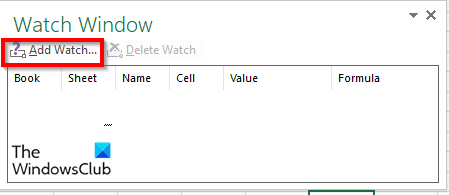
Vajutage Lisage kell nuppu.
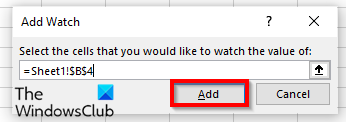
See lisab töölehe ja lahtri vaateaknasse.
Klõpsake Lisama .
Kliki Lisage kell nuppu uuesti.

Muutke see lehele, millele soovite minna, ja seal olevaks lahtriks.
Seejärel klõpsake Lisama .
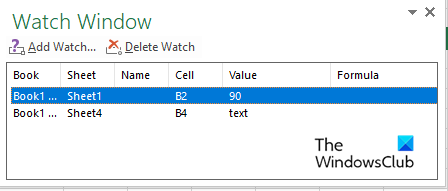
Töölehtede vahetamiseks topeltklõpsake lehtedel.
Kui soovite kellaaknas mõne töölehe kustutada, klõpsake sellel töölehel, mida soovite kustutada ja valige Kustuta kell .
Watch Boxi üks eeliseid on see, et kui sulgete töövihiku ja avate selle hiljem uuesti, saate lisatud töölehtede vahel lülituda.
3] Minge suvalisele lehele valikuga Aktiveeri leht.
Microsoft Excelis on suvand Aktiveeri lehed, mis võimaldab kasutajatel töölehtede vahel liikuda. Lehe aktiveerimise kohta teabe saamiseks järgige allolevaid juhiseid.
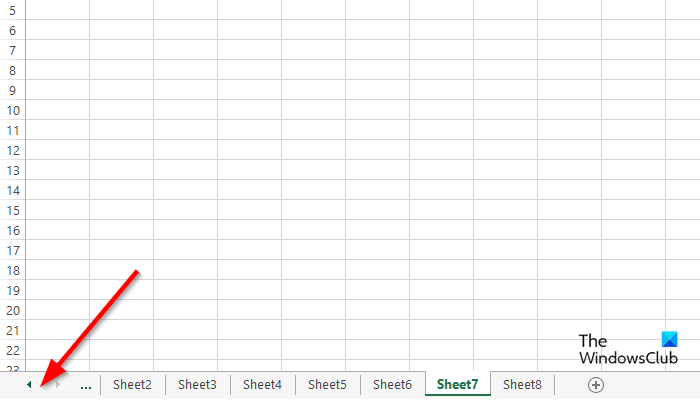
Minge vasakul asuvale navigeerimisnupu alale ja paremklõpsake nende vahel.
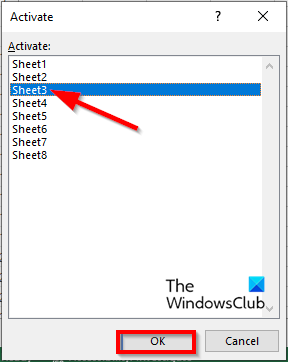
An Aktiveerige leht avaneb dialoogiboks.
Valige leht, millele soovite lülituda, ja klõpsake Okei .
4] Nimevälja kasutamine
Saame kasutada Excelis arvutustabeli vasakus ülanurgas välja „Nimi”. Nimevälja kasutamiseks järgige allolevaid juhiseid.
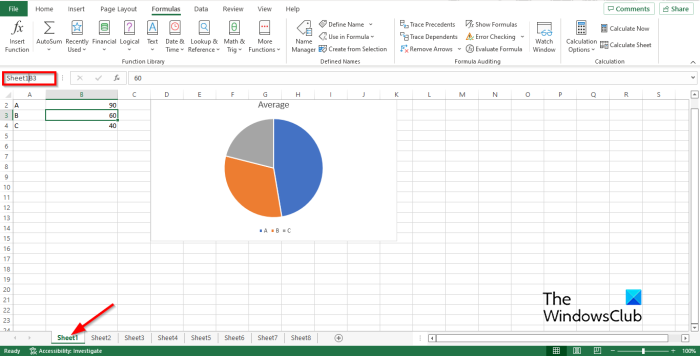
Sisestage link väljale Nime väli lehel näite Sheet1B2 jaoks.
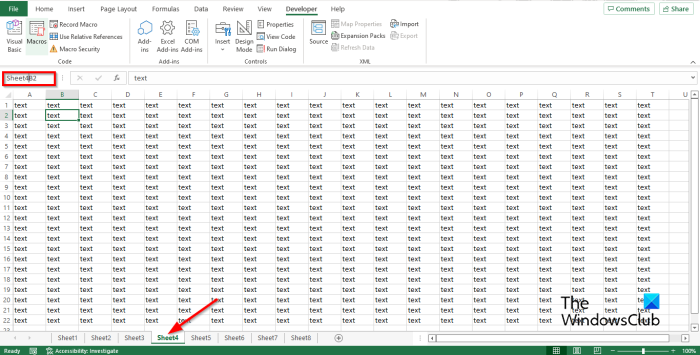
Seejärel minge lehele 4 ja tippige link nimeväljale (nt Sheet4B2), seejärel vajutage sisestusklahvi.
Nüüd näete rippmenüü noolt. Klõpsake rippmenüü noolel ja valige raamat, millele soovite lülituda.
5] Ava dialoogiboksi kasutamine
Microsoft Exceli lehtede vahel vahetamiseks Microsoft Exceli funktsiooni „Mine” kasutamiseks järgige neid samme.
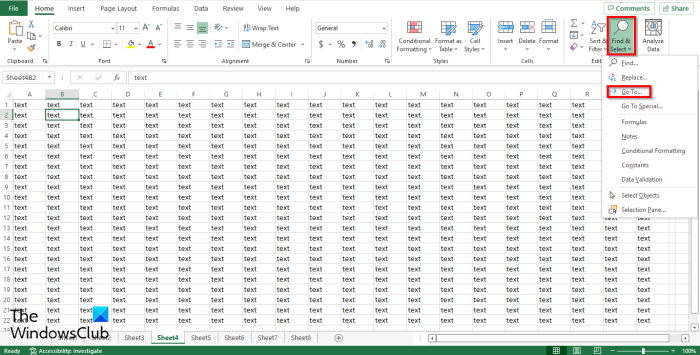
Avama Minema dialoogiboksis, võite klõpsata F5 või klõpsake nuppu Otsige ja valige nupp sisse Redigeerimine rühm sisse Maja sakk
Vali Minema oma menüüst.
Minema avaneb dialoogiboks.
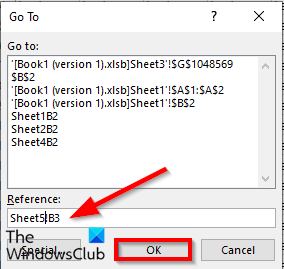
IN Link sisestage töövihiku leht, millele soovite lülituda, näiteks Sheet5!B3, seejärel klõpsake HEA ja see lülitub lehele 5.
Kui avate Minema dialoogiboksis ja näete loendisse sisestatud linki ja saate sellele igal ajal lülituda.
6] Hüperlinkide kasutamine
Samuti saate Microsoft Excelis lehtede vahel vahetamiseks kasutada hüperlinke. Microsoft Excelis hüperlinkide vahetamiseks toimige järgmiselt.
väljavaade 0x800ccc0e
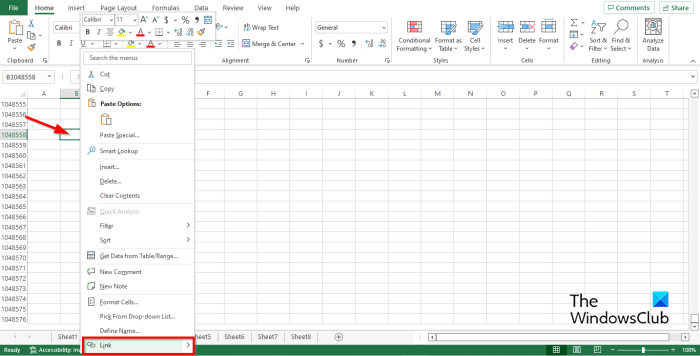
Klõpsake lehel 2, seejärel paremklõpsake lahtril, kuhu soovite hüperlingi luua.
Vali Link kontekstimenüüst.
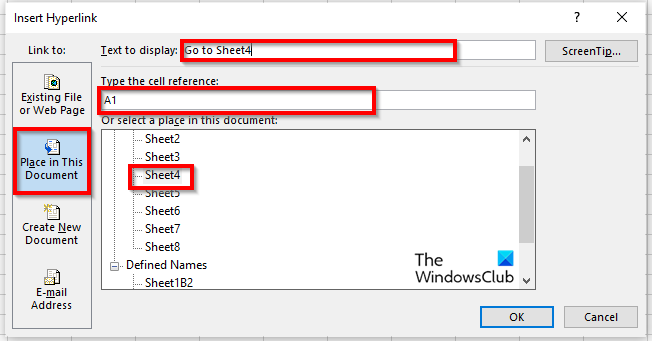
An Sisestage hüperlink avaneb dialoogiboks.
Vajutage Koht selles dokumendis vahekaart vasakpoolsel paneelil.
Valige selles dokumendiloendis koha valimise väljal loendist mis tahes leht. Valisime Sheet4.
Peatükis Tekst kuvamiseks tippige Go to Sheet4.
IN Sisestage lahtri viide sisestage, kuhu soovite, et hüperlink teid viiks. Oleme jätnud lahtri viite kui A1 .
Seejärel klõpsake HEA .
Hüperlink luuakse lahtris A1.
7] VBA makro kasutamine
Lehtede vahel vahetamiseks saate kasutada VBA-d (Visual Basic for Applications). Visual Basic for Applications on Microsofti programmeerimiskeel, mis on saadaval teistes Microsoft Office'i programmides, nagu Word ja PowerPoint. Järgige allolevaid juhiseid, et õppida, kuidas kasutada Excelis lehtede vahel vahetamiseks VBA-makrot.
Peal Arendaja vajuta nuppu Makro nupp sisse Kood Grupp.
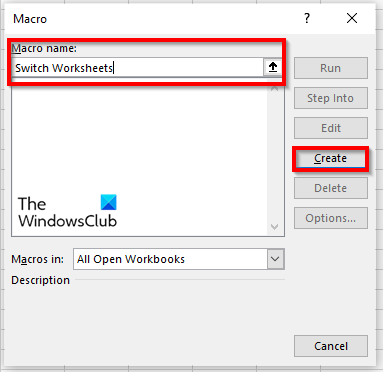
Nimetage makro ja klõpsake Loo .
Avaneb aken Visual Basic for Applications.
Sisestage järgmised:
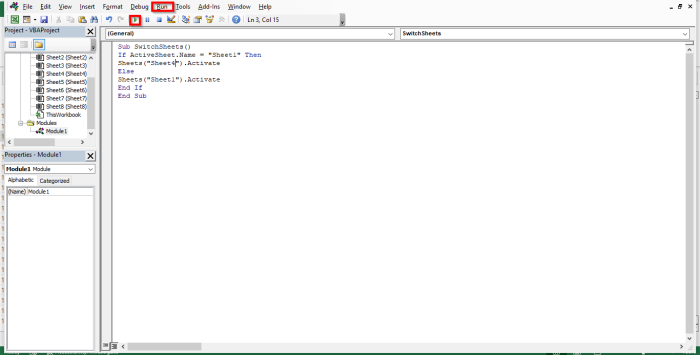
Alamlülituslehed ()
Kui ActiveSheet.Name = 'Sheet1' Siis
Lehed ('Sheet5'). Aktiveerige
Rohkem
Arvutid ('Leht1'). Aktiveerige
Lõpeta, kui
subwooferi ots
Klõpsake F5 makro käivitamiseks või klõpsake nuppu jooksma Nupu ikoon standardsel tööriistaribal või klõpsake nuppu jooksma vahekaarti ja valige Käivitage alam-/kasutajavorm menüüst.
Kui käivitate programmi Microsoft Visual Basic for Applications aknas, lülituge Exceli lehele iga kord, kui klõpsate käsul Käivita.
Kuidas minna teisele töölehele?
Microsoft Wordis lehtede vahel navigeerimine on üsna lihtne. Exceli töölehe allosas näete töölehe vahekaarti; saate lisada rohkem töölehti. Vahelehtede vahel vahetamiseks klõpsake igal töölehe vahekaardil.
Kuidas Excelis kiiresti lehtede vahel vahetada?
Klaviatuuri otseteed on klahvikombinatsioonid, mis võimaldavad kasutajatel täita kiirkäsklusi. Microsoft Excel kasutab töölehtede vahetamiseks kiirklahve Ctrl +Page Down ja Ctrl Page Up.
LOE: 10 parimat Exceli näpunäidet ja nippi algajatele
Loodame, et see juhend aitab teil mõista seitset viisi, kuidas Microsoft Excelis lehtede vahel vahetada.










![MultiVersuse ühendus katkes [parandatud]](https://prankmike.com/img/games/0F/multiversus-connection-lost-error-fixed-1.png)
![Kõnediagnostika kalibreerimise viga 0x800706BE [Parandatud]](https://prankmike.com/img/audio/A0/speech-diagnostic-calibrate-error-0x800706be-fixed-1.png)



